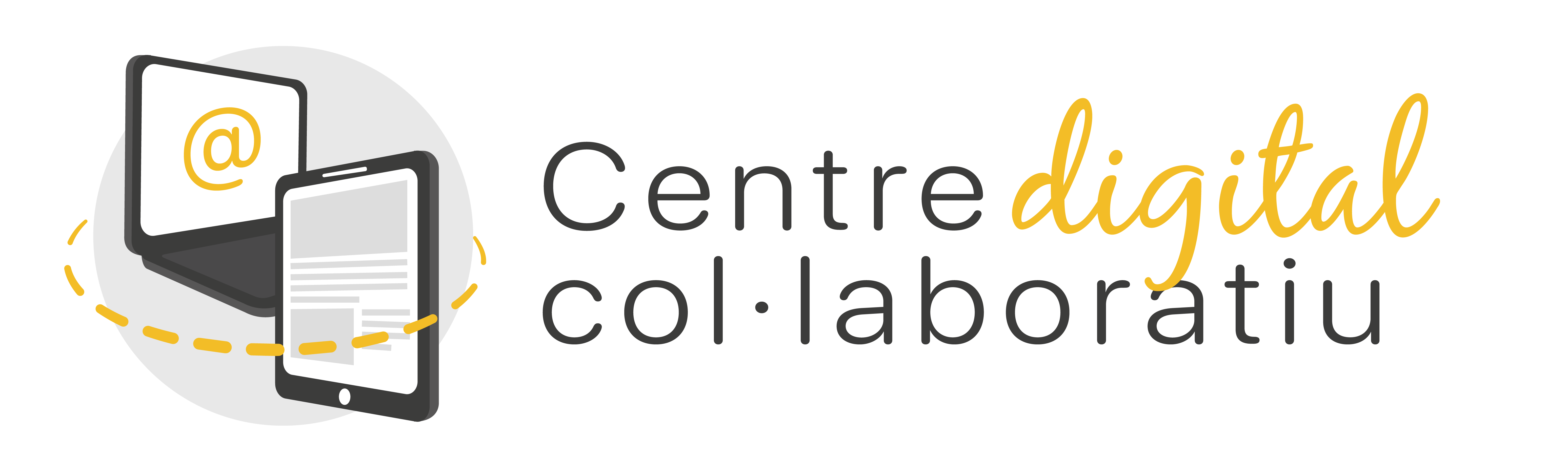PREGUNTAS FRECUENTES
Haz tu consulta usando "Palabras Clave"
1. GENERAL CDC
¡Ponte en contacto con todos los centros CDC a través del Foro de debate del equipo de Teams CDC SUPORT! Somos una comunidad activa y nos ayudamos entre nosotros. Accede a http://www.office.com e identifícate con tu identidad digitalAccede a TeamsSolicita Unirte a un equipoEscribe este código d9645wj. Usa el canal «1. Recursos» del nuevo Team para consultar novedades, comunicados y … Read more
El Centro Digital Colaborativo, CDC, es un proyecto de la “Conselleria de Educación, Universidades y Ocupación», a través de la Dirección General de Tecnologías de la Información y de las Comunicaciones que tiene como objetivo fundamental dotar los centros de la infraestructura y formación necesaria para adaptarse a las necesidades digitales actuales que implica toda la … Read more
Para formar parte de CDC es necesario que la dirección del centro lo solicite a través de la página web de GVA SAI. Acceso a sistema GVASAI En este link puedes consultar un video tutorial al respecto. Los centros que soliciten formar parte del proyecto de CDC se incorporan por fecha de solicitud de incorporación … Read more
Se dará formación certificada al profesorado de los centros que forman parte de este proyecto. Existe una primera formación para las dos personas que lideran el proyecto en cada centro y una formación posterior para el resto de profesores. Hasta el momento la formación inicial se ha estructurado en cuatro sesiones de cuatro horas de … Read more
2. IDENTIDAD DIGITAL/ @edu.gva.es
Se ha dotado de licencia educativa A3 M365 al profesorado, alumnado y personal no docente de los Cefires, CEED y centros educativos de secundaria y formación profesional de titularidad de la Generalitat Valenciana. Las novedades que aporta la licencia educativa A3 respecto a la licencia A1 actual son: Con la licencia A3, el personal docente, … Read more
Será necesario activar el calendario de MS Bookings. Para activarlo, deberá pulsar sobre “Go to Bookings” dentro del cuerpo del mensaje recibido. Posteriormente, para hacer uso de la aplicación, deberá acceder a www.office.com mediante las credenciales de la ID de centro, donde encontrará la aplicación Bookings. Siguiendo las instrucciones de esta guía “ APP – Bookings … Read more
MS Bookings es una aplicación para administrar citas de forma sencilla con personas externas. Se pueden programar citas, entrevistas, reuniones, visitas, consultas y mucho más. El correo “NO REPLY, BOOKINGS” recibido el pasado 29 de Junio se ha generado para activar un calendario de “reserva de cita previa” en los centros educativos mediante la aplicación … Read more
Se puede acceder a Bookings with me a través de la página web https:// outlook.office.com/bookwithme/ También se puede empezar a usar Bookings with me desde el calendario de Outlook para la Web. Para ello, hay que pulsar sobre el botón «Ir a mi página de reservas». Al abrir la nueva página de Bookings with me … Read more
No, el claustro no forma parte del equipo Documentar. Si necesito que alguna persona docente colabore con este equipo, los propietarios del equipo tendrán que añadirla manualmente como miembro. Cabe recordar que hay que actualizar cada curso los miembros del equipo Documentar que se hayan añadido manualmente, por si hay alguna persona que no deba … Read more
Para acceder a las herramientas web MS 365 accede a la página http:// www.office.com y autentícate con tu identidad digital. Al pulsar sobre los 9 puntos, se desplegará el listado de aplicaciones. Paquete MS 365. Aplicaciones de oficina, como procesador de texto, hoja de cálculo, presentaciones, etc. Teams. Aplicación muy versátil, tanto para la docencia … Read more
Para la publicación de documentación hacia fuera de la organización*, hay creado un equipo llamado documentar que es el único que permite crear enlaces públicos con archivos (documentos, imágenes, vídeos…) accesibles de manera anónima. NOTA: *Acceso a la documentación sin autenticarse con una identidad digital. Para más detalles de cómo generar enlaces abiertos a través … Read more
La Conselleria dispone de sistemas de protección del correo electrónico. Sin embargo, este medio suele utilizarse como vector de ataque por La identidad de centro con formato [CODIGOCENTRO]@edu.gva.es tiene una capacidad de 50 GB y unas características especiales: Creación de canales privados y compartidos. Se recomienda no borrar la Identidad de centro de los canales … Read more
- 1
- 2
- 3
- 4
- Siguiente »
3. AULA VIRTUAL-AULES
Aules incorpora una serie de conectores compatibles con la tecnología Microsoft para poder trabajar de manera más cómoda. Como ejemplo, se puede organizar una reunión de Teams, o se puede incrustar un enlace a un archivo de OneDrive, todo ello sin salir de Aules. Para poder hacerlo es necesario sincronizar la cuenta Aules con Microsoft 365. Básicamente consiste en editar el perfil de usuario para … Read more
Los docentes de los centros CDC tienen acceso a una nube de archivos muy potente llamada OneDrive para almacenar sus archivos de trabajo. Esta nube tiene una serie de funcionalidades para compartir archivos que se pueden aprovechar. Por ejemplo, para almacenar videos, copias de seguridad de los cursos pasados de Aules etc. Para poder acceder a OneDrive desde Aules primero se debe … Read more
Se pueden convocar una reunión de Teams con tus alumnos sin salir de Aules. Para ello se puede crear un Anuncio, Tarea o cualquier otra actividad que permita añadir una descripción. Para crear la reunión tan sólo hay que entrar en el editor de texto enriquecido y hacer clic en el icono de Teams. Así se pueden configurar todos los detalles de la … Read more
Puedes usar la herramienta de Office 365 para creación y gestión de vídeos dentro de tu curso Aules. Puedes enlazar vídeos con su url o incrustarlos para que formen parte de una tarea o cuestionario. Para ello sincroniza tu curso Aules con tu cuenta Office 365 y obtén el enlace o código del vídeo en Stream. No olvides comprobar que los … Read more
Un curso de coordinación docente en Aules es una herramienta muy útil para para recoger y registrar información sobre los grupos de alumnado de manera ordenada, de cara a las reuniones con los padres y madres. Además : Facilita que los miembros de los equipos docentes puedan compartir sus impresiones y estar informados de las novedades de … Read more
Dentro del Teams Claustro puedes crear un canal público llamado Equipos Docentes para hacer llegar notificaciones relativas a la acción tutorial y que todo el claustro esté enterado. En algunos equipos claustro viene creado desde la Conselleria de educación. Esto dependerá del hito en el que has entrado a formar parte del proyecto CDC. CREACIÓN … Read more
4. AULA VIRTUAL-TEAMS
Es muy probable que algún propietario del equipo haya eliminado a un miembro de manera no intencionada, por equivocación… No obstante, el equipo aún mantendrá uno o más propietarios. Por lo que, desde el perfil de cualquiera de estos propietarios, podrás incorporar nuevamente como miembro del equipo a la persona o personas que han desaparecido.
¡Ponte en contacto con todos los centros CDC a través del Foro de debate del equipo de Teams CDC SUPORT! Somos una comunidad activa y nos ayudamos entre nosotros. Accede a http://www.office.com e identifícate con tu identidad digital Accede a Teams Solicita Unirte a un equipo Escribe este código d9645wj. Usa el canal «1. Recursos» del nuevo Team para consultar … Read more
En el caso del borrado accidental de un equipo de Teams el equipo se puede recuperar. Centros de Secundaria y Formación profesional: Si has borrado un equipo de Teams, dispones de 30 días para recuperarlo siguiendo estas instrucciones. Pasados 30 días, no podrás recuperarlo, pero si podrás crearlo de nuevo a través de ITACA 3 como se … Read more
Los centros CDC tienen la opción de utilizar Teams para la docencia. En el caso de algunos centros estos equipos se generan automáticamente. En otros se han de crear a demanda del docente desde la plataforma Itaca docente. Para hacerlo es tan sencillo como entrar en la pestaña de equipos y seleccionar los que se desea crear.
Los centros CDC pueden utilizar Teams como herramienta de ayuda para la gestión del centro escolar. Para ello se crea automáticamente un equipo llamado CLAUSTRE que incluye a todos los componentes del claustro. Para la mejor gestión y organización de este equipo se ha elaborado una guía para realizar la estructura contando con las ayuda y opiniones de los diferentes … Read more
Es posible utilizar Teams para organizar reuniones con los alumnos, con los docentes pero también con los padres de los alumnos u otras personas. Para ello puedes configurar una reunión de Teams y compartir el enlace con los padres a través de un mensaje en WebFamilia. Para ver las instrucciones detalladas haz clic en este enlace.
Para crear una reunión online con miembros del Consejo Escolar y compartir documentos relativos al funcionamiento del centro con ellos puede utilizar una lista de distribución en Outlook. Puede organizar una reunión de Teams en su calendario de Outlook y añadir un enlace (desde el SharePoint del equipo Documentar) a carpetas o documentos que desee compartir con los … Read more
El uso de etiquetas para las personas del claustro puede facilitar y agilizar mucho las comunicaciones diarias con ellos. Se pueden establecer etiquetas para docentes de un mismo nivel o grupo, para docentes implicados en un proyecto concreto, o para las personas de un departamento. Una vez creadas y asignadas las etiquetas nos sirven para dirigirnos a ese … Read more
- 1
- 2
- 3
- Siguiente »
5. WEB FAMILIA
Todos los centros que participan en CDC tendrán automáticamente creado un equipo en Teams denominado Equipo Documentar. Este equipo sirve para gestionar la información del centro que se va a compartir con miembros de fuera de la comunidad educativa, por ejemplo, a través de Web Familia. El equipo documentar tiene un SharePoint asociado con permisos para compartir documentos con … Read more
6. PORTAL EDU
Todos los centros que participan en CDC tendrán automáticamente creado un equipo en Teams denominado Equipo Documentar. Este equipo sirve para gestionar la información del centro que se va a compartir con miembros de fuera de la comunidad educativa, por ejemplo, a través de la página web. El equipo documentar tiene un SharePoint asociado con permisos para compartir documentos con personas … Read more
Stream es una herramienta de video de Microsoft 365. Si quieres incrustar videos que tengas en tu cuenta de Microsoft Stream asegúrate de que el video tiene los permisos correctos para compartirlo sólo con las personas que desees. Luego súbelo al SharePoint del equipo documentar de tu centro y utiliza el enlace para incrustarlo en Portaledu. Para ver las instrucciones detalladas puedes ir a este enlace
Para compartir correctamente cualquier tipo de documento almacenado en el equipo documentar, es necesario hacer uso de los enlaces que aparecen al compartir el documento (como por ejemplo, el enlace de la opción copia el enlace o el de la opción envía el enlace). Si intentas compartir el enlace de otra manera (como por ejemplo, … Read more
7. OFFICE 365
Sí, todos los miembros del equipo directivo disponen de su propio equipo privado y el SharePoint correspondiente para la colaboración en el trabajo con archivos y carpetas, al cual sólo ellos y la Identidad digital de centro tienen acceso. Los miembros del Equipo directivo se actualizarán automáticamente con Itaca. Tienes más información en esta guía … Read more
Des de la Power Platform és possible accedir a arxius i carpetes que estiguen als espais de OneDrive i de SharePoint. Per a que aquest accés siga segur, és necessari establir els permisos adequats sobre aquests elements, de forma que sols les persones autoritzades tinguen accés. Les opcions de seguretat sobre els arxius i carpetes … Read more
Stream es una herramienta de video de Microsoft 365. Por defecto los videos que subes o que creas en Stream pueden ser visualizados por todos los miembros de la comunidad educativa de la Comunitat Valenciana que tengan identidad digital edu.gva.es. Para acotar las personas que pueden ver tus vídeos puedes seleccionar que sólo los puedan ver las personas que sean miembros de tus grupos de … Read more
Puedes usar la herramienta de Office 365 para creación y gestión de vídeos dentro de tu curso Aules. Puedes enlazar vídeos con su url o incrustarlos para que formen parte de una tarea o cuestionario. Para ello sincroniza tu curso Aules con tu cuenta Office 365 y obtén el enlace o código del vídeo en Stream. No olvides comprobar que los … Read more
En OneDrive puedes guardar tus archivos y carpetas privados y tienes el control total de acceso, mientras que el SharePoint se utiliza para la colaboración con los otros miembros del Claustro, del departamento, del equipo directivo o de grupos de trabajo del centro. Tienes más información en esta guía (acceso guía Gestión Documentación).
Sí, tanto para compartir sin edición como para colaborar en ciertos documentos o carpetas, pero te aconsejamos que lo hagas en casos muy especiales. Para la colaboración con otros miembros del claustro es preferible que utilices los espacios de SharePoint. Tienes más información en esta guía (acceso guía Gestión Documentación).
- 1
- 2
- 3
- Siguiente »